在我们使用操作系统的时候,其实不止有Windows操作系统,很多的技术工作人员和电脑爱好者接触比较多的是linux系统,最近就有网友想要体验下不同的操作系统,那么linux系统如何安装呢,接下来小编就把linux系统安装分享给大家。
linux系统
1.进入虚拟机,选择新建虚拟机。
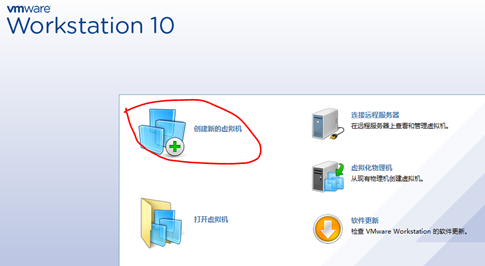
2.选择需要安装的类型,点击自定义。
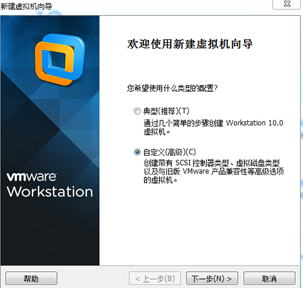
3.直接点击下一步。

4.此时选择OELlinux的镜像文件。
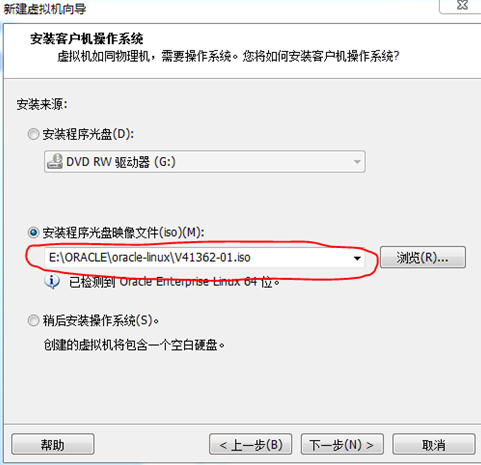
5.设置虚拟机名称和存放系统的位置所在。
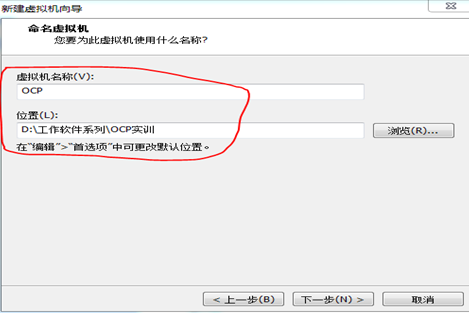
6.我们根据需求选择处理器参数。
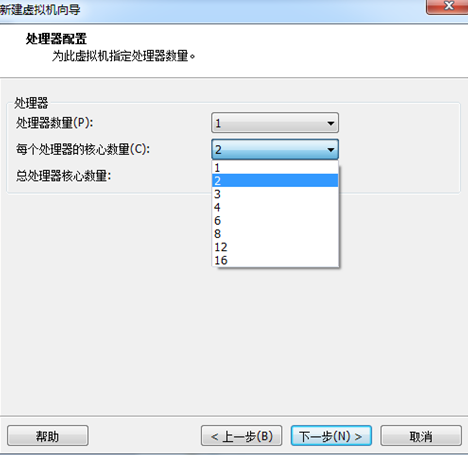
7.物理内存根据图中的选择。
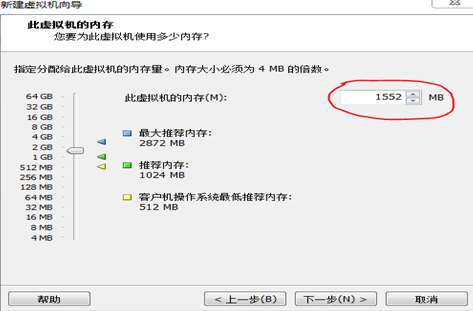
8.选择网络模式为NAT。
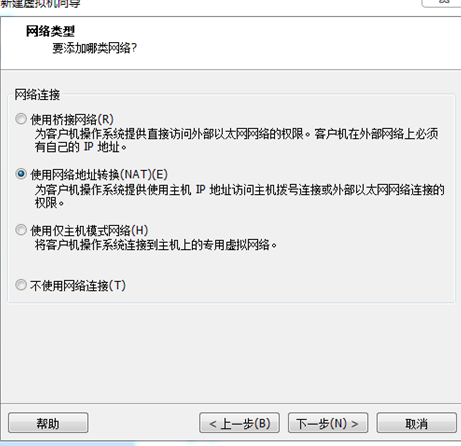
9.点击下一步即可。
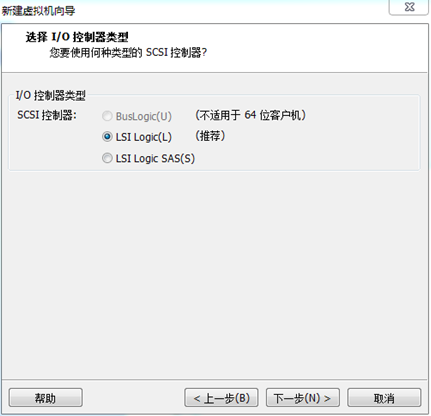
10.因为该系统用于装ORACLE,所以建议最大磁盘空间设置要大于20G。
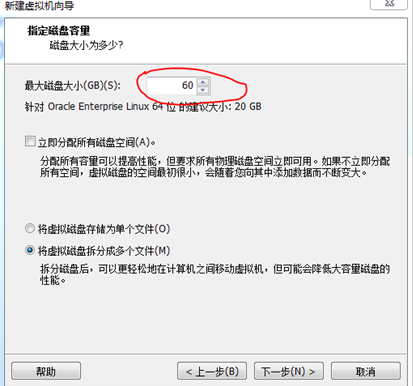
11.此时接着点击下一步。
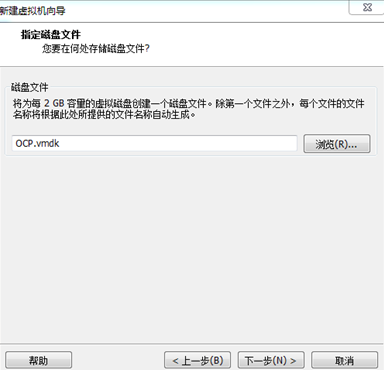
12.完成环境搭建后,我们就可以开始使用啦。
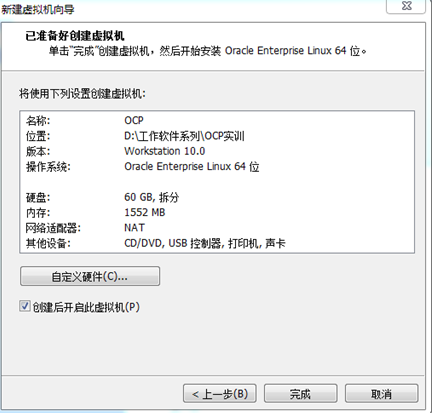
这就是linux系统如何安装的方法,我们可以使用该方法在虚拟机中进行安装操作,体验该系统。

大小:26M

大小:12.6M

大小:0KB

大小:3.13M

大小:9.8M